本記事の目次
顧客情報レポート設定
顧客情報レポート照会
顧客情報レポート出力
顧客情報レポート出力:表形式レポート
顧客情報レポート出力:集計レポート
新規顧客情報レポート作成
表形式レポートの作成
集計レポート作成
顧客情報レポート設定
レポート・履歴メニューの「顧客情報レポート」のサブメニュー「顧客情報レポート設定」を選択すると、作成された全レポートがリストアップされ、クリックすると詳細情報の照会画面が表示されます。

顧客情報レポート照会
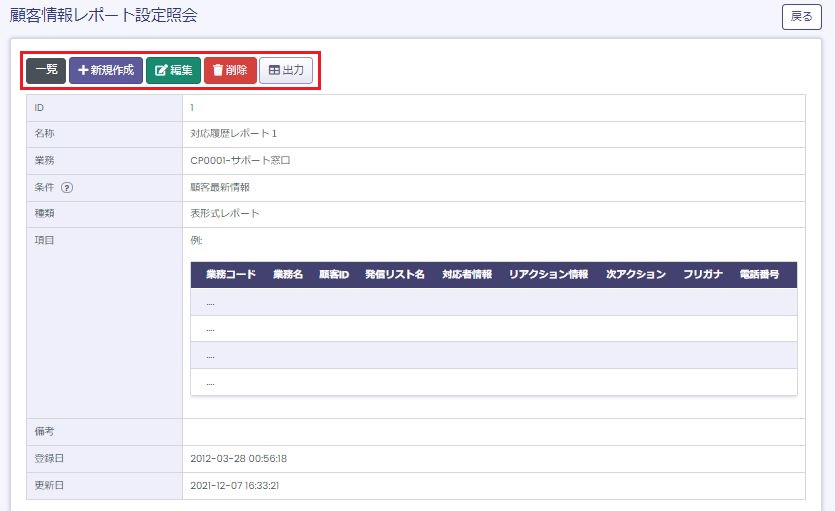
| 一覧 | 顧客情報レポート一覧を表示します。 |
新規作成 | 顧客情報レポートの新規作成を行います。 |
| 編集 | 顧客情報レポートの編集を行います。 |
| 削除 | 顧客情報レポートの削除を行います。 |
| 出力 | 顧客情報レポート出力画面を表示します。 |
顧客情報レポート出力
レポート・履歴メニューの「顧客情報レポート」のサブメニュー「顧客情報レポート出力」を選択すると作成された全レポートがリストアップされ、クリックすると詳細情報の照会画面が表示されます。

顧客情報レポート出力:表形式レポート

| 設定 | 顧客情報レポート設定画面を表示します。 |
CSVダウンロード | 作成された顧客情報レポートをcsv形式で保存します。 |
顧客情報レポート出力:集計レポート

| 設定 | 顧客情報レポート設定画面を表示します。 |
CSVダウンロード | 作成された顧客情報レポートをcsv形式で保存します。 |
新規顧客情報レポート作成
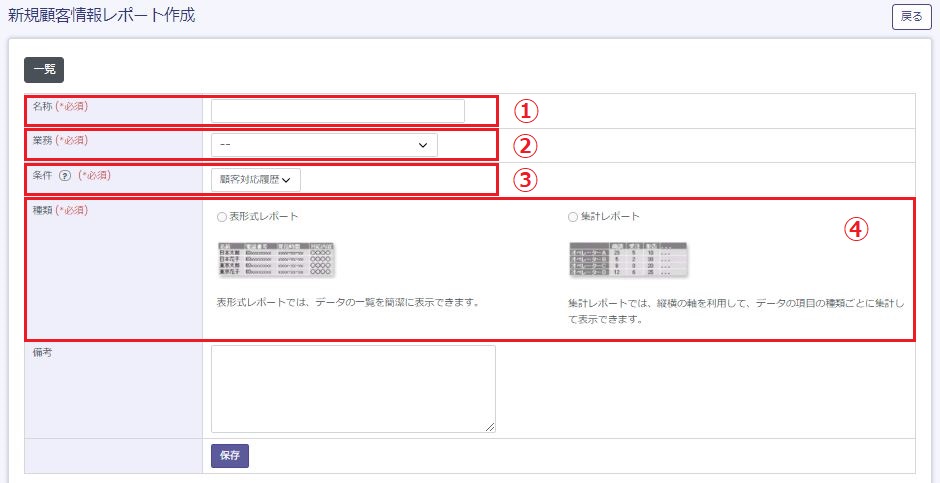
| 名称 | 顧客情報レポートの名称を設定します。 |
| 業務 | レポートの対象となる業務を選択します。 |
| 条件 | 「顧客対応履歴」と「顧客最新情報」、どちらのレポートを作成するか選択します。 |
| 種類 | レポートの種類を選択します。「表形式レポート」と「集計レポート」が選択できます。 |
表形式レポートの作成
表形式レポートでは、データの一覧を簡潔に表示できます。
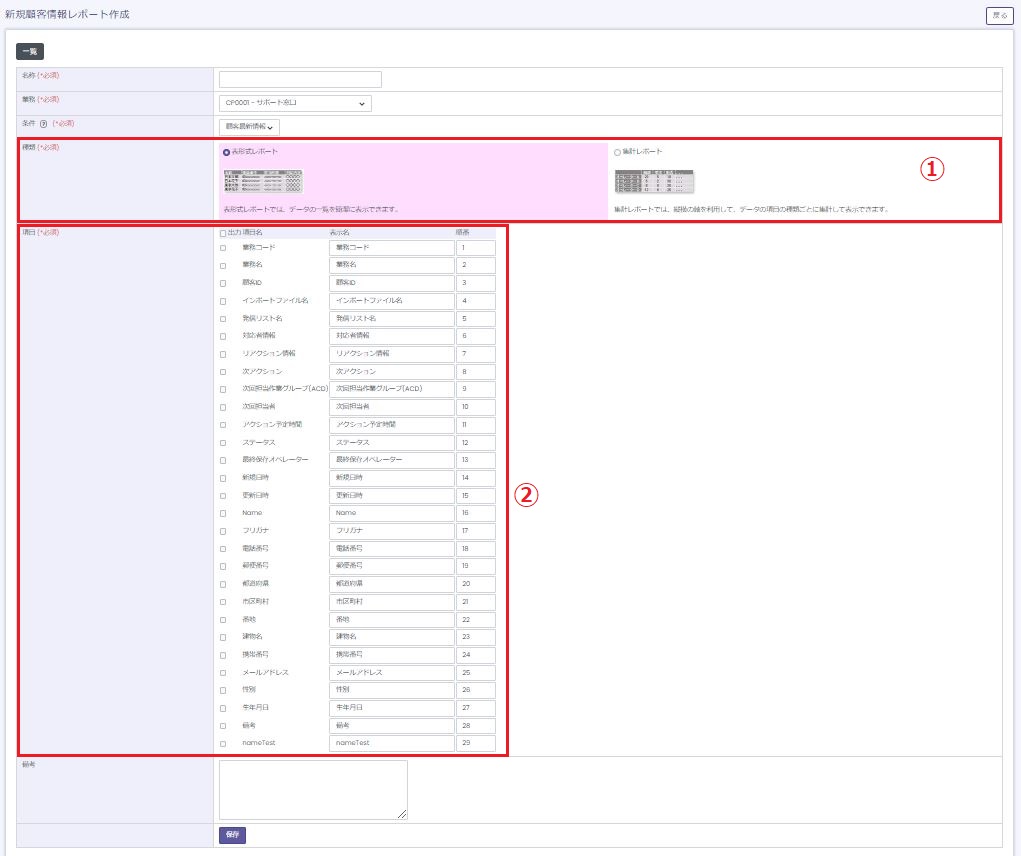
| 種類 | 「表形式レポート」を選択します。 |
| 項目 | レポートに出力する項目を選択します。 |
集計レポート作成
集計レポートでは、縦横の軸を利用してデータ項目の種類毎に集計結果を表示できます。
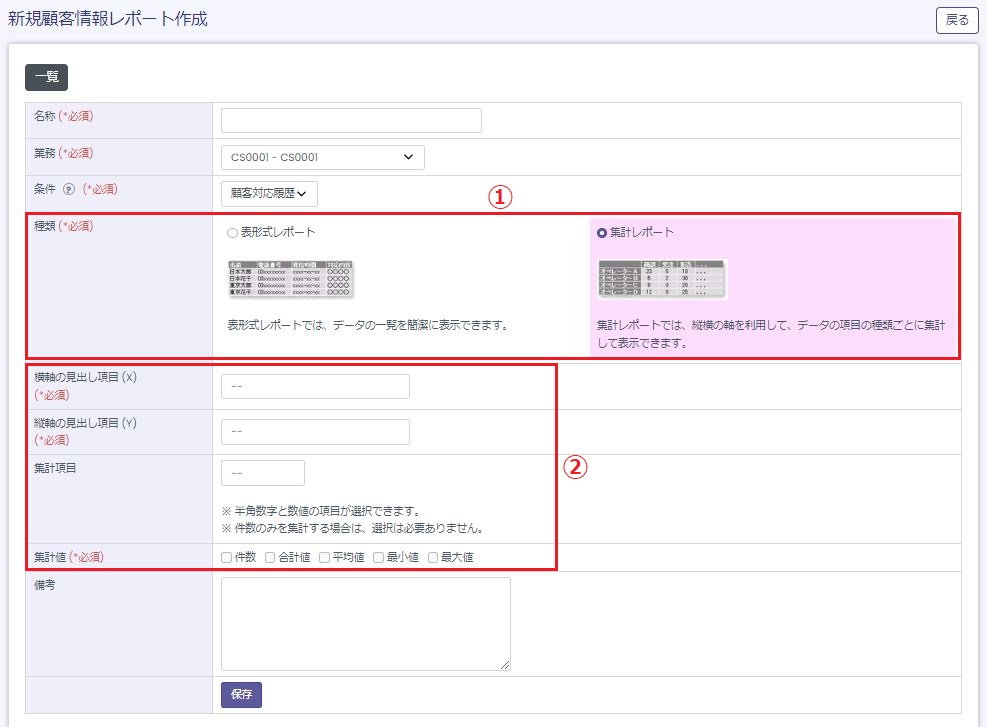
| 種類 | 「集計レポート」を選択します。 |
| 横軸の見出し項目(X) | 横軸に設定する項目を選択します。 |
| 縦軸の見出し項目(Y) | 縦軸に設定する項目を選択します。 |
| 集計項目 | 集計したい項目を選択します。 |
| 集計値 | 集計値として表示させたい値にチェックを入れます。 |